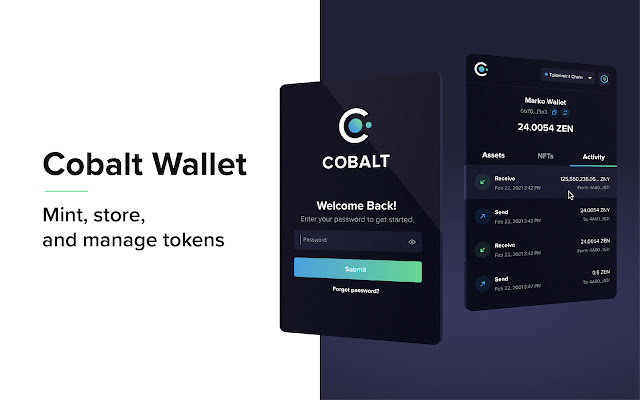Dans les 2 premières parties de cette série sur Tokenmint et Cobalt, on a vu comment installer le web wallet Cobalt, réclamer l’airdrop puis le rôle de pilote de test dans le discord, comment effectuer les Forward transfers et Backward transfers définis dans le CCTP (Cross Chain Transfer Protocol) de Zendoo, en pratique et enfin comment envoyer des $TZNY à d’autres utilisateurs de Cobalt. Ces deux parties traitaient du testnet.
Pour fêter la sortie de Tokenmint sur le mainnet, on va voir ensemble comment créer un token sur le réseau Horizen en utilisant la plateforme Tokenmint.
Qu’est ce que TokenMint ?
Reprenons les basiques : Tokenmint, c’est quoi ?
TokenMint est une plateforme de tokenisation permettant à tout un chacun de créer un token ayant une valeur ou une utilité spécifique. Tokenmint est un des premiers produits développé grâce à une sidechain sur le réseau Horizen.
4 parties composent la plateforme Tokenmint :
- Le générateur de tokens : Il permet à n’importe qui de créer et émettre un nouveau token sur la plateforme Tokenmint sans connaissance de code prérequis.
- Le wallet Cobalt : C’est une extension navigateur (Chrome et Brave pour l’instant), un webwallet, à l’instar de Metamask pour les chains EVM ou Phantom pour Solana par exemple. Le wallet permet la création ou importation d’adresses sur Tokenmint, stocke les adresses, affiche leur solde et l’historique des transactions, prend en charge l’envoi et la réception de tokens créés sur Tokenmint, l’envoi de ZEN vers la mainchain Horizen et permet la signature des transactions soumises par les pages web connectées.
- L’explorateur de blocs Tokenmint : Il sert d’interface avec la sidechain Tokenmint, il permet le monitoring de la sidechain. Les différents composants (wallet, générateur, interface utilisateur de l’explorateur, …) l’utilisent pour intéragir avec la blockchain Tokenmint.
- La blockchain Tokenmint : c’est une sidechain Horizen servant de registre à la plateforme tokenmin, elle stocke l’intégralité des actions, créations et transferts de token. C’est une blockchain indépendante mais qui communique avec la mainchain Horizen grâce au protocole Zendoo.
Prérequis
Avant toute chose, je vous signale l’existence d’un guide de l’utilisateur de la plateforme Tokenmint en français. A garder sous le coude pour le suivi des procédures.
On va créer ensemble le token $WOOF. Il pourra servir de monnaie d’échange dans des bourses de matériel canin, donner des droits de vote au conseil d’administration d’une animalerie, être monnayé sur de futures AMM Tokenmint ou récompenser des concours de dog meme coins sur Cryptotwitter, …
Avant de partir, il nous faut installer (ou mettre à jour) 2 éléments :
- Sphere : Le wallet de la mainchain Horizen. Il permettra d’envoyer des $ZEN sur la sidechain Tokenmint pour payer les frais de transactions pour la déclaration, l’émission et les transferts de token. Le $ZEN est le gas de la sidechain Tokenmint, comme $ETH l’est pour Ethereum.
Vous pouvez le télécharger sur https://www.horizen.io/spherebyhorizen/
Je ne couvre pas ici l’installation et la création d’une adresse. - Cobalt : Il est à présent disponible dans le catalogue d’extsneions Chrome en version stable et mainnet : https://chrome.google.com/webstore/detail/cobalt-by-horizen/hekbjgfncacdinlajhgiakpaieajpfph
Ici encore, je vous laisse faire l’installation et la création d’une adresse. Au besoin le guide de l’utilisateur détaille cette procédure.
Créditer son compte sur Tokenmint
Enfin, il va nous falloir transférer du mainnet (Sphere) à Tokenmint (Cobalt) suffisamment de $ZEN pour payer les divers frais de transaction :
- 10 $ZEN pour la déclaration du token
- 1 $ZEN pour l’émission des tokens
- 0.0005 $ZEN par transfert
Bref, 11.1 $ZEN seront largement suffisants pour un bon moment.
On commence par récupérer son adresse dans Cobalt en cliquant sur l’icône copier à droite de sa forme compressée.
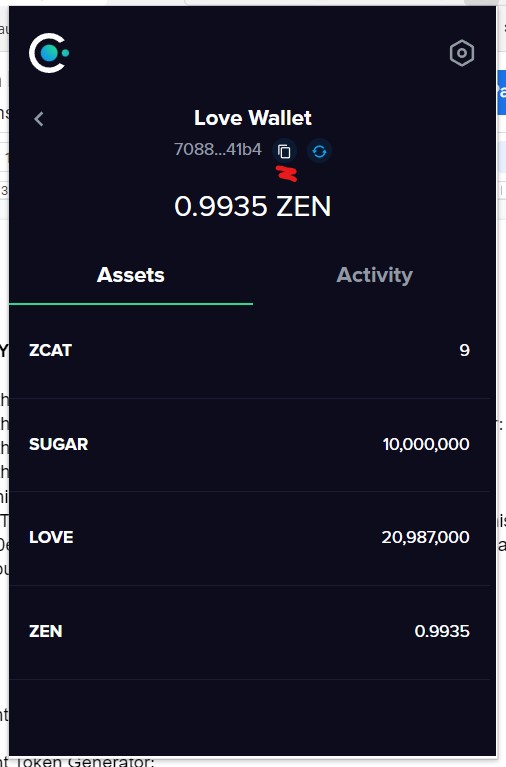
Ensuite, ça se passe dans Sphere, on utilise l’icône envoyer (1), on passe le sélecteur de transaction sur Sidechain transaction (2). Une liste de sidechains apparaît, on choisit Tokenmint Chain Mainnet (3). On colle ensuite son adresse Cobalt dans le champ Send to (4). Puis on doit spécifier le montant dans le champ Amount (5). Après relecture, on confirme en bas de page.
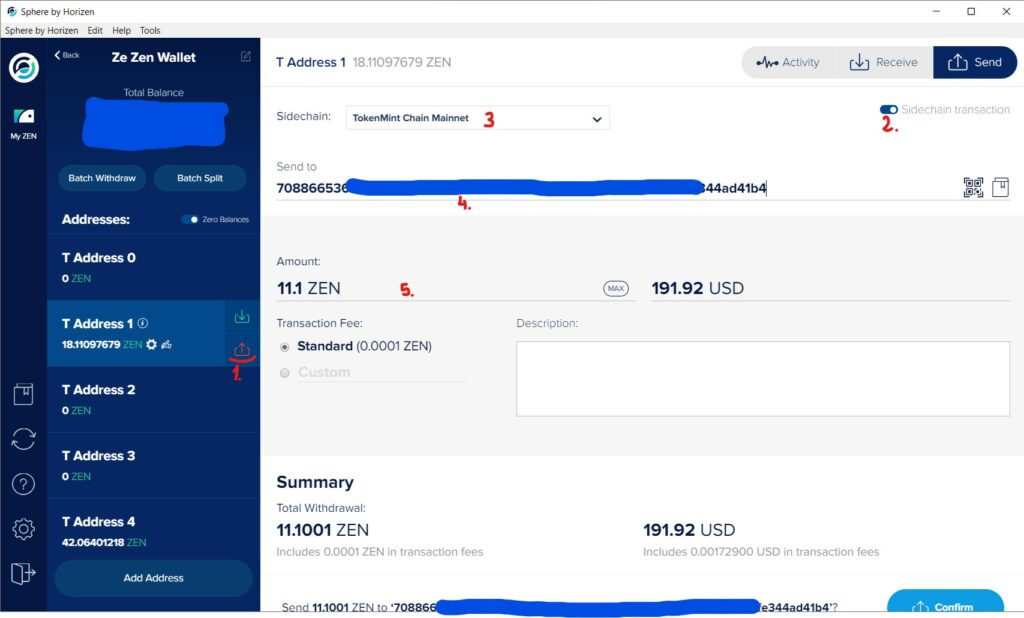
Création du token
Bien ! Les prérequis étant réunis, on attaque le noyau dur de la procédure.
On se dirige vers le générateur de tokens Tokenmint :
–> https://app.tokenmint.global/
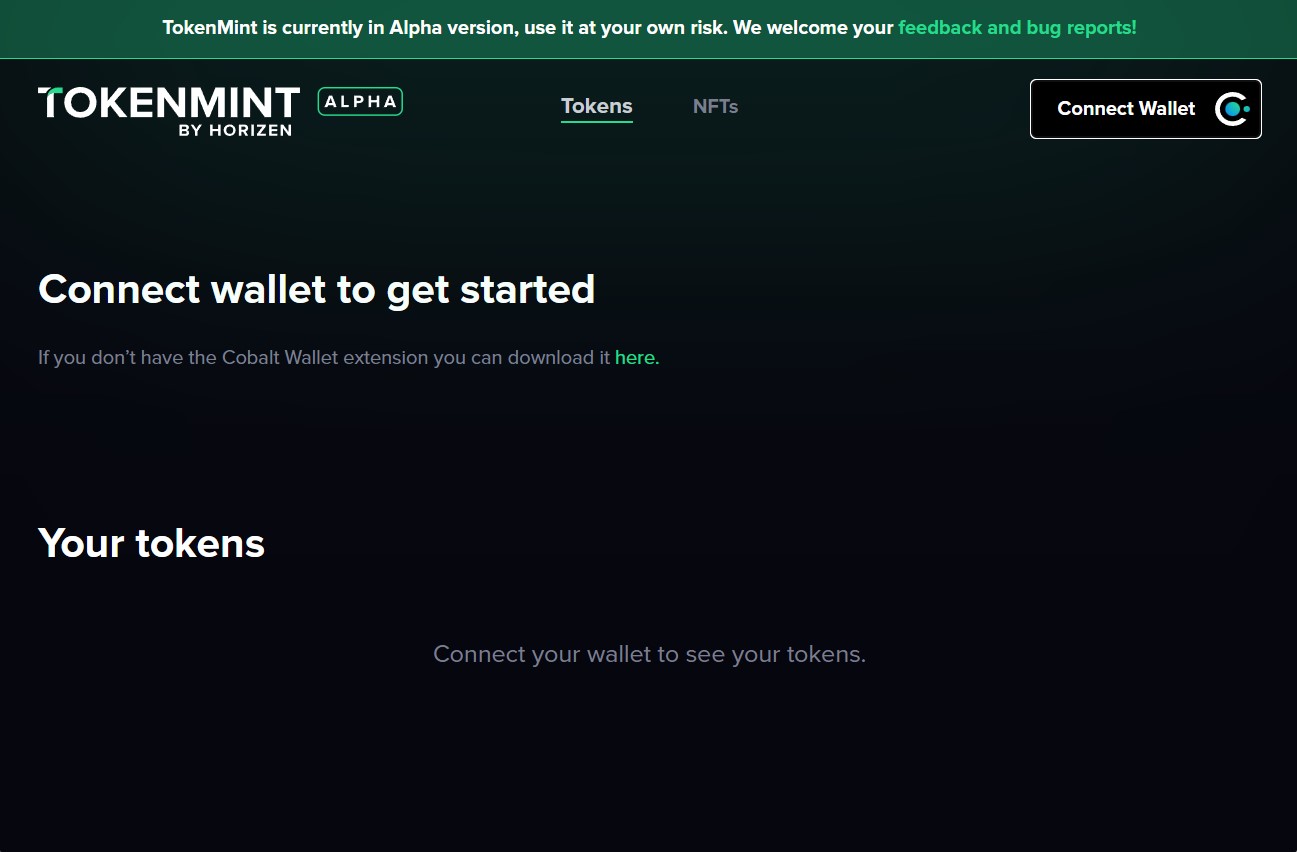
Lors de la première visite de la plateforme, on doit connecter Cobalt grâce au bouton Connect Wallet en haut à droite.
Une fois connecté, ce bouton disparaît. Votre solde et une version condensée de votre adresse Cobalt s’affichent en remplacement. Le bouton Create Token fait son apparition. Une fois que vous avez créé un token, vous aurez également le bouton Mint token et la liste des tokens créés dans la section Your tokens.
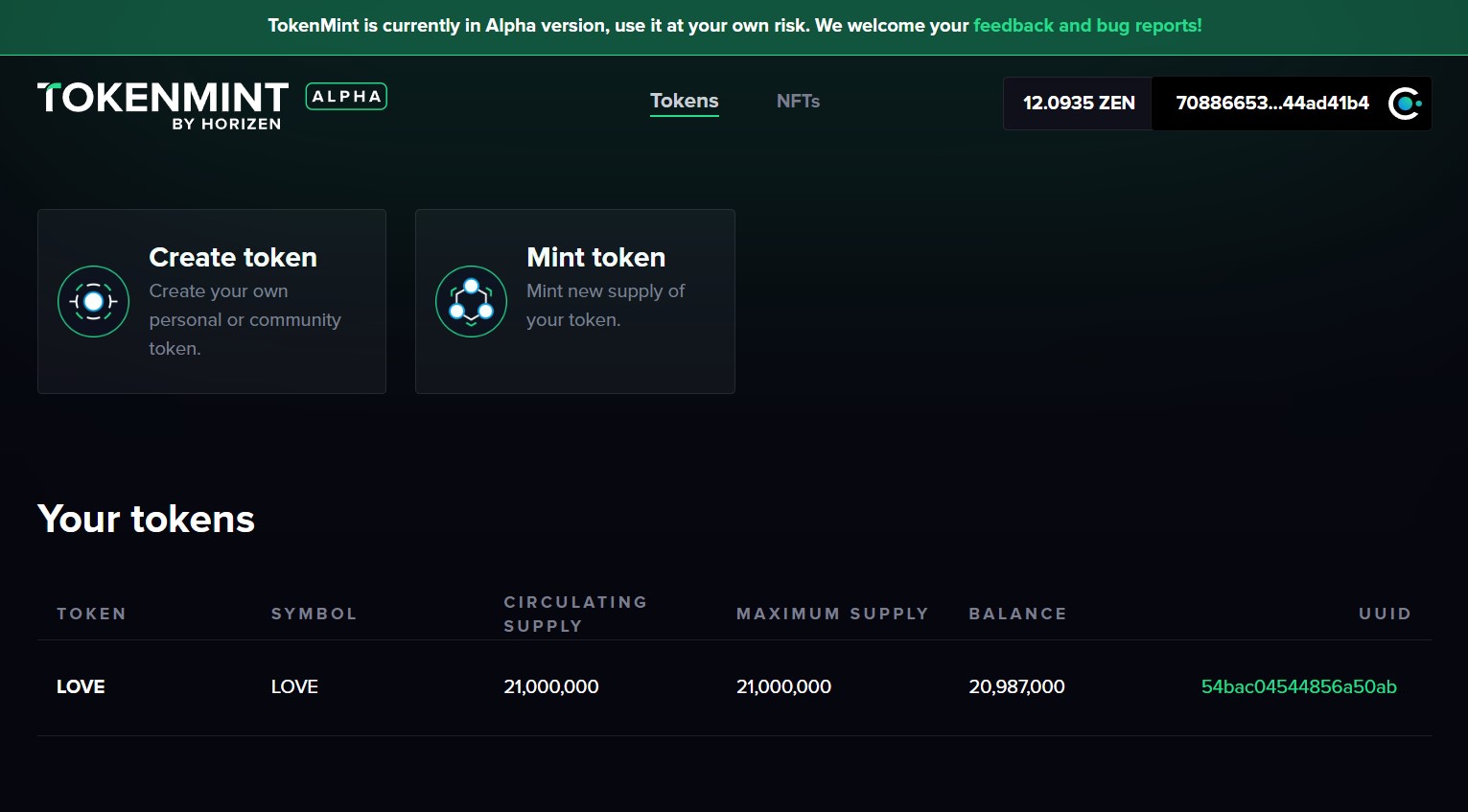
Le bouton qui nous intéresse pour l’instant est Create token alors on clique dessus pour faire apparaître la page Create a token.
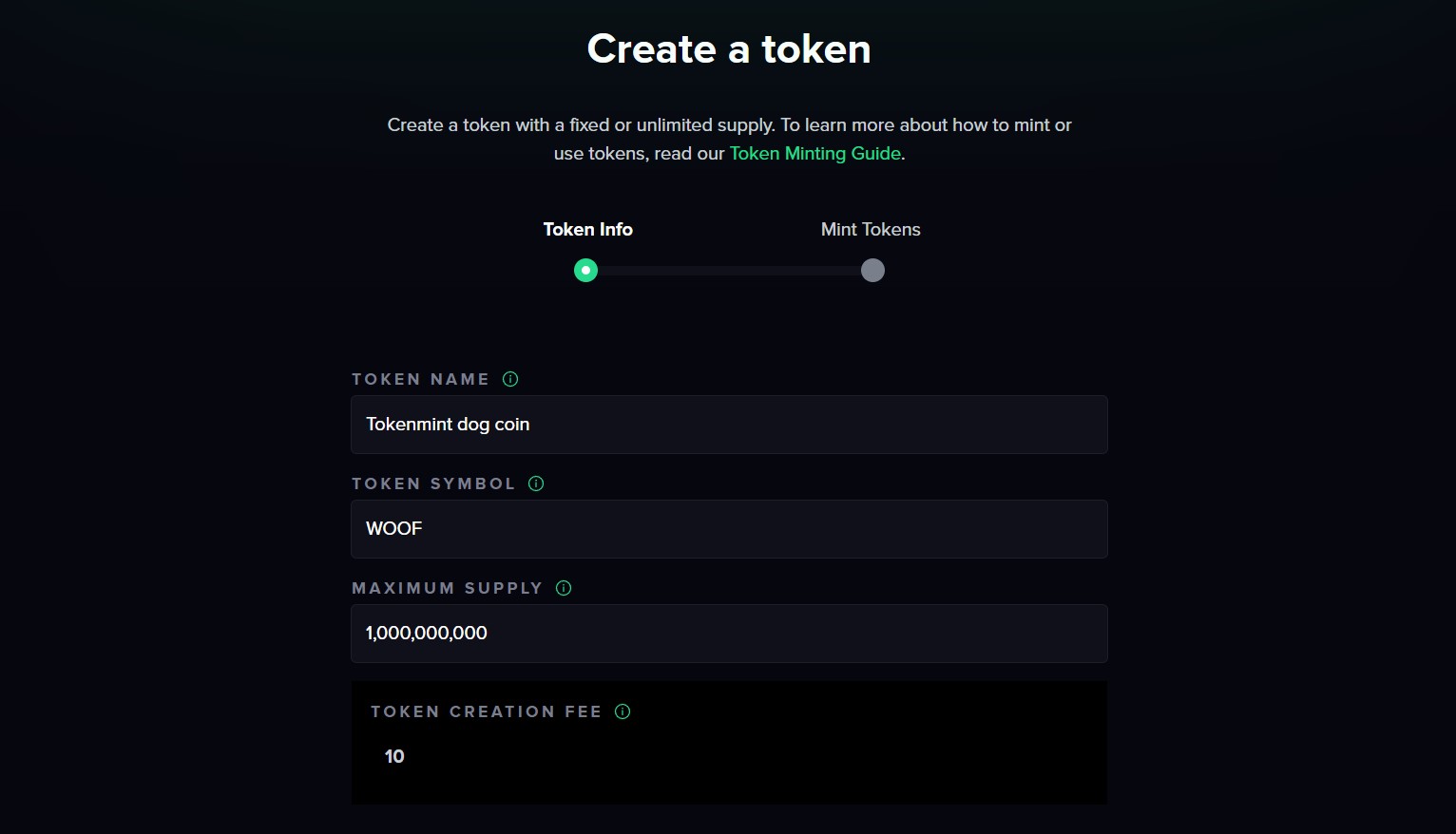
Ici, on va choisir un nom pour son token (Token name) ainsi que son symbole (3 à 6 caractères) ou ticker (Token symbol). On choisit ensuite le nombre maximal de tokens pouvant être en circulation (Maximum supply). Le dernier champ est en lecture seule et annonce la douloureuse, les frais de transactions à payer pour la déclaration de notre token. 10 $ZEN à l’heure de l’écriture de cet article.
De mon côté, je vais créer un milliard de $WOOF coin !
On peut ensuite dérouler le panneau Advanced qui permet de régler quelques attributs supplémentaires pour le nouveau token.
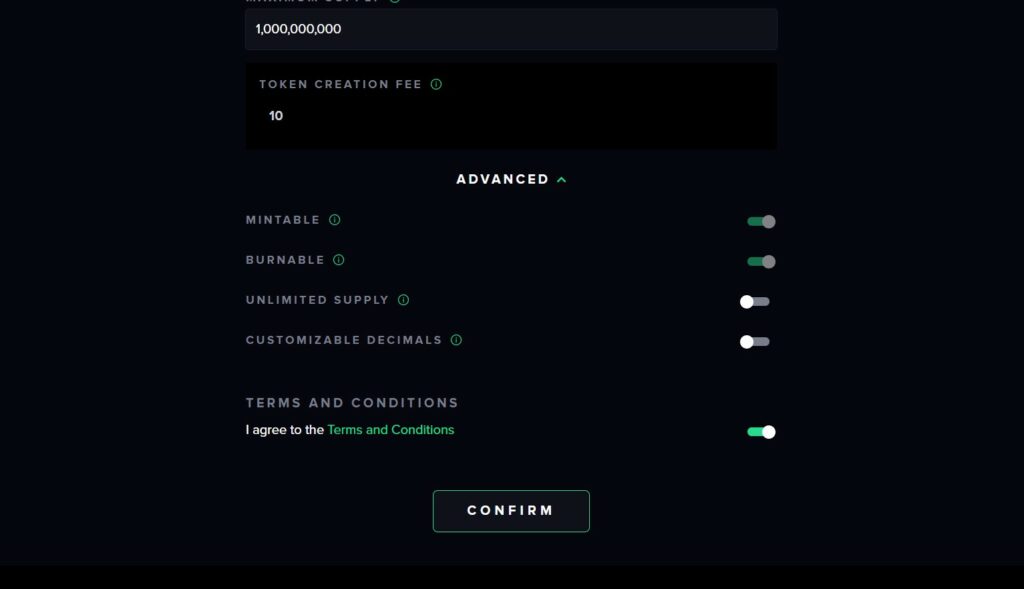
- Mintable qui spécifie si des émissions de tokens supplémentaires seront autorisées après l’émission initiale (dans le respect du max supply).
- Burnable qui spécifie si des tokens pourront être brulés et donc retirés de la circulation.
- Unlimited supply permet de ne pas fixer le Maximum supply et de ne pas bloquer à un nombre particulier le nombre de tokens pouvant être émis.
- Customizable decimals permet de spécifier le nombre de chiffres à prendre encompte après la virgule. Par défaut, il y a 6 chiffres significatifs après la virgule. Bitcoin en a 8.
Une fois les valeurs fixées, on lit les terms and conditions, on les accepte et on confirme la déclaration du token. On est alors invité à signer la transaction dans la popup Cobalt qui s’affiche. Vérifiez les valeurs, saisissez votre mot de passe et signez.
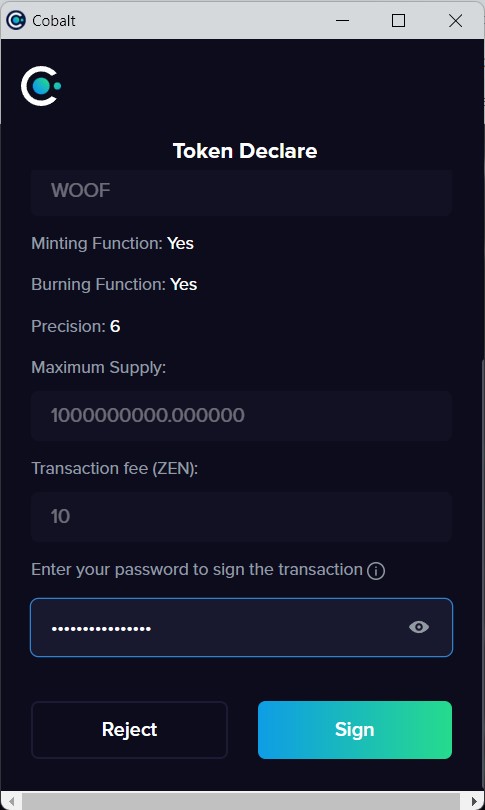
Emission du token
S’affiche alors la deuxième partie de la page Create a token : Mint Tokens. Cette page est inactive tant que la création du token n’est pas terminée. Cela prend quelques minutes. Rafraichissez la page si le message du bas n’est pas parti après 5 minutes.
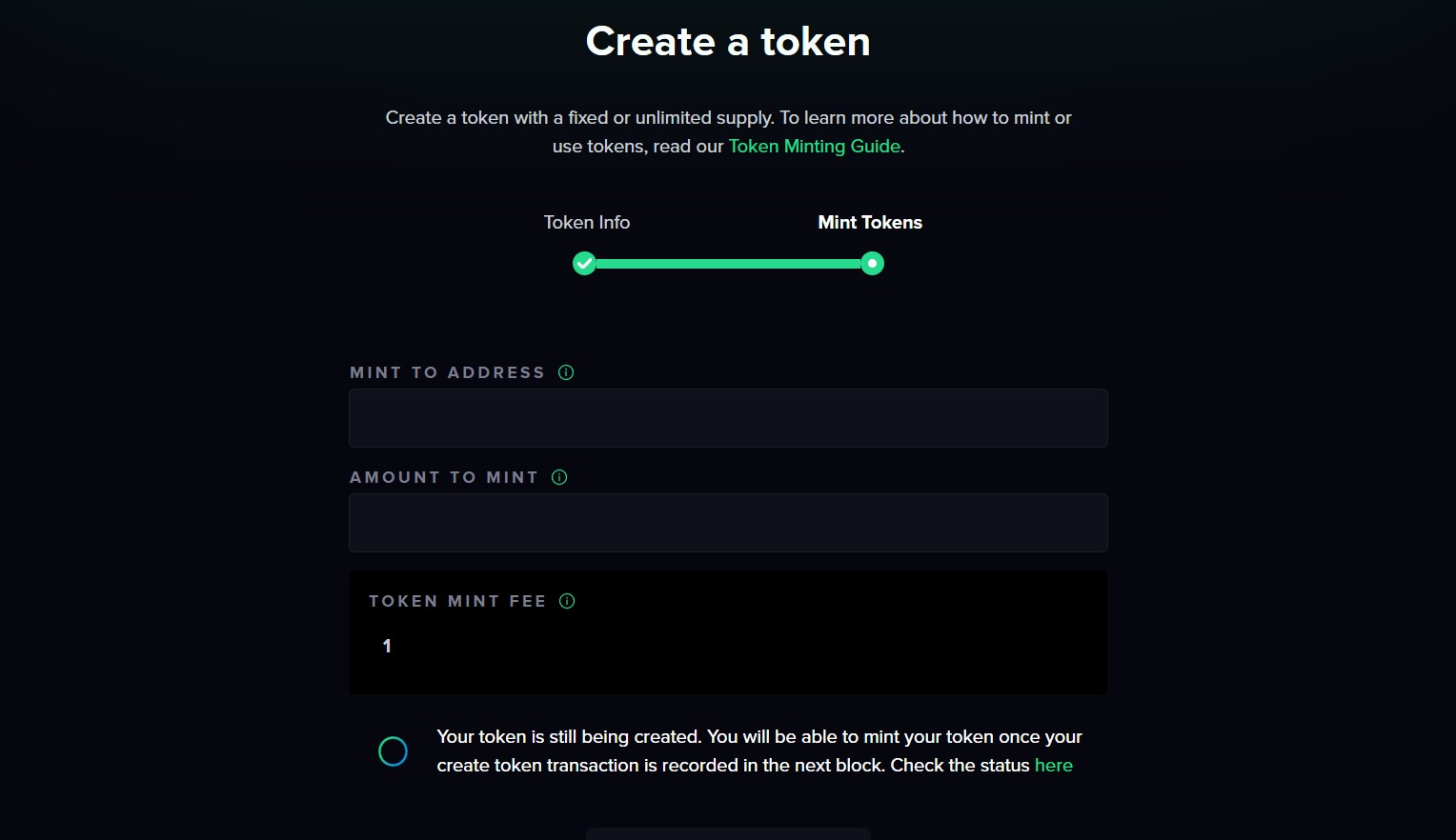
Une fois la page activée, saisissez votre adresse Cobalt dans le champ Mint to address, c’est à cette adresse que seront envoyés les tokens émis.
Saisissez le nombre de tokens à émettre dans le champ Amount to mint. Surveillez bien le champ, il contient les décimales. pour émettre 1 milliards de tokens, il doit afficher 1,000,000,000.000000 si vous avez gardé 6 décimales.
L’émission de tokens suppose de payer 1 $ZEN de frais. Décidez donc si vous souhaitez émettre votre token en 1, 10, 100 ou 1000 lots.
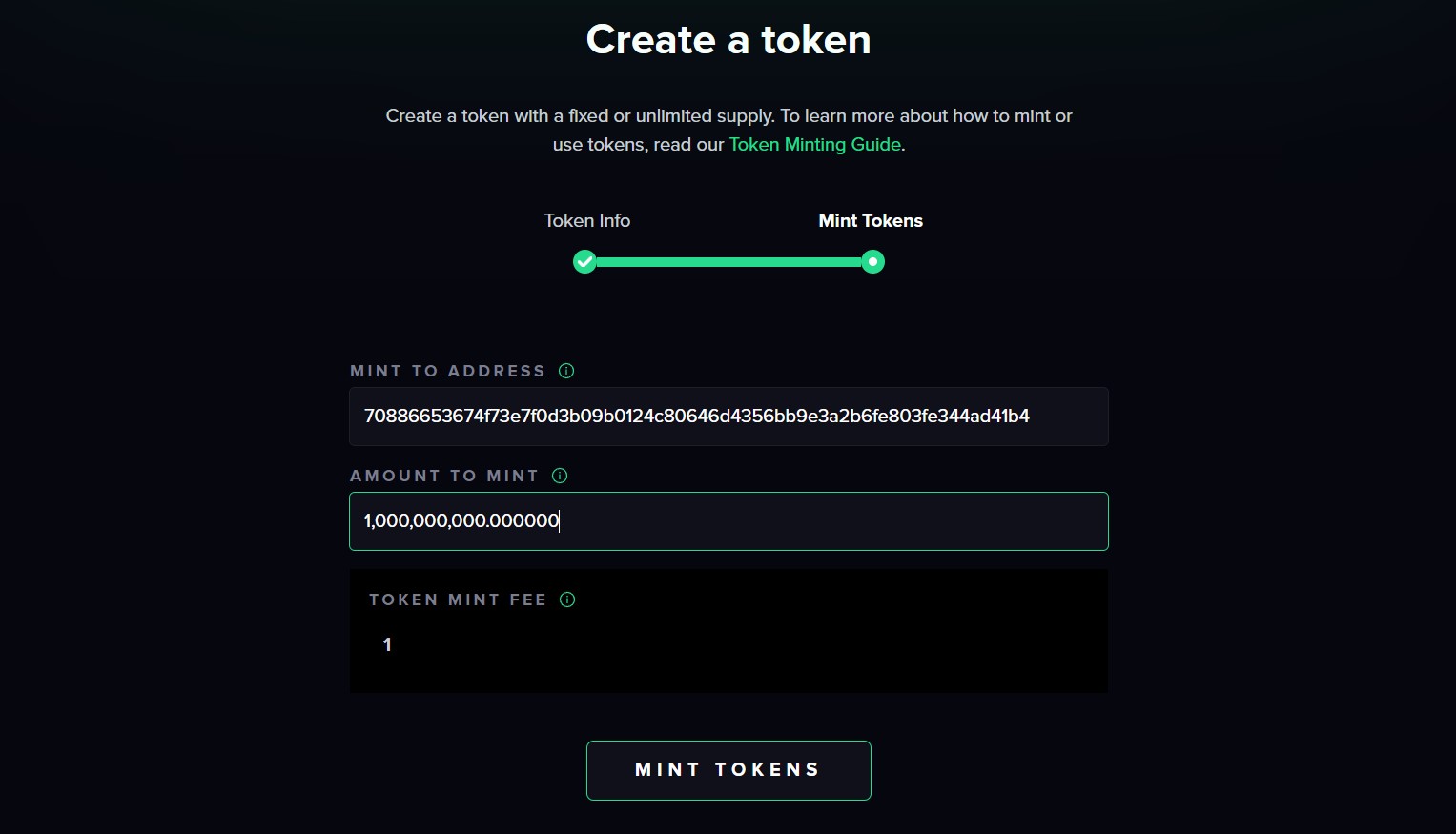
Une fois les choix faits et la transaction validée, elle doit être signée dans Cobalt.
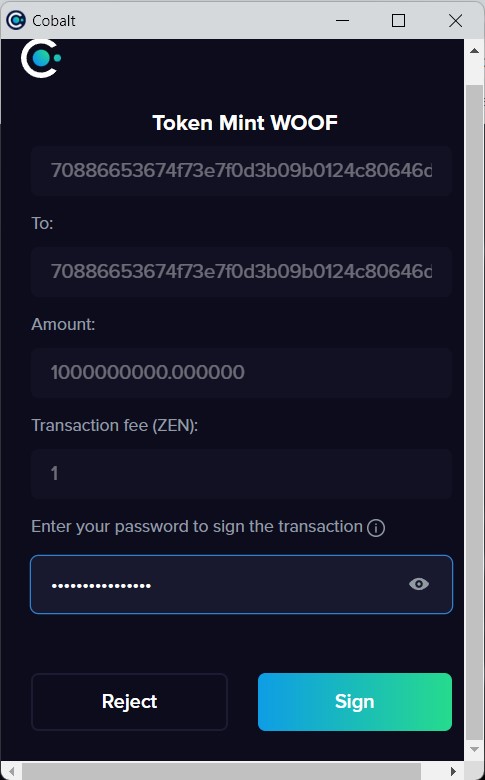
Enfin, après quelques instants, les tokens sont effectivement émis et apparaissent dans Cobalt.

Envoi et réception
Une fois les tokens créés, les envoyer est extrêmement simple. Vous devez vous procurer l’adresse de la personne à qui vous souhaitez les envoyer.
Ensuite, dans Cobalt, il suffit de cliquer sur le nom du token à envoyer
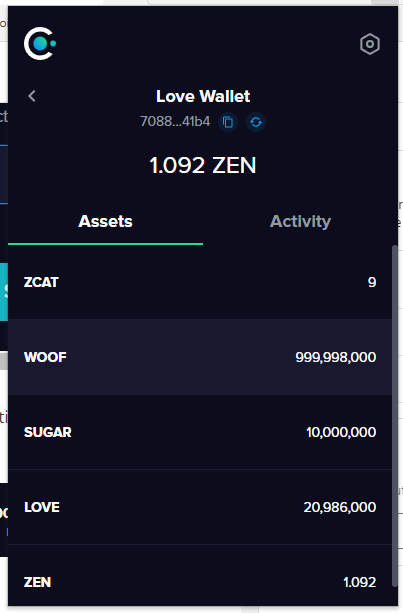
L’écran d’activité du token s’affiche. Il faut ici cliquer sur le bouton Send
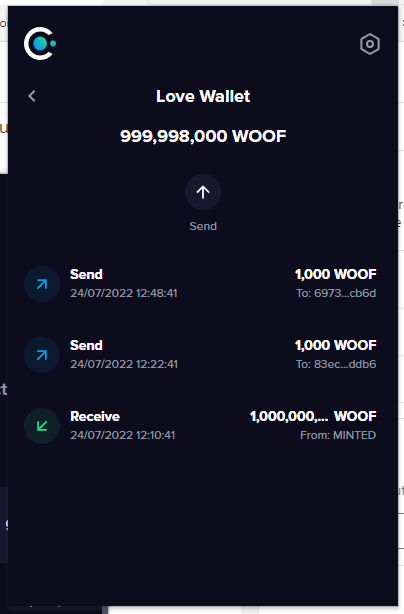
Je choisis d’envoyer 1000 $WOOF à un contact. Je colle son adresse Cobalt dans le champ Send to et le montant dans le champ Amount (entre parenthèses, le rappel du token en cours d’envoi pour ne pas se tromper). Enfin, je dois saisir mon mot de passe Cobalt pour pouvoir valider avec le bouton Submit.
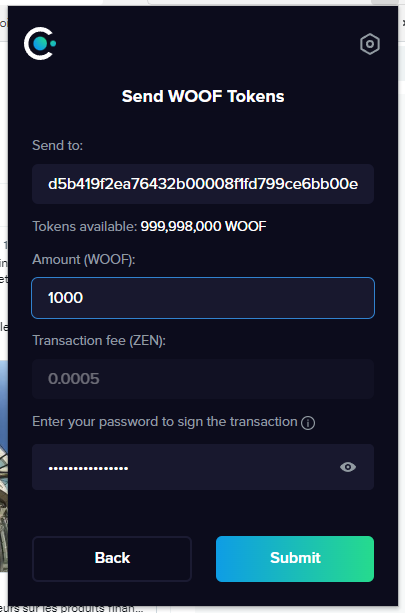
Une pression sur le bouton Back m’affiche l’historique de transactions du token $WOOF. Je vois bien ma transaction en attente de validation et mon solde à jour.
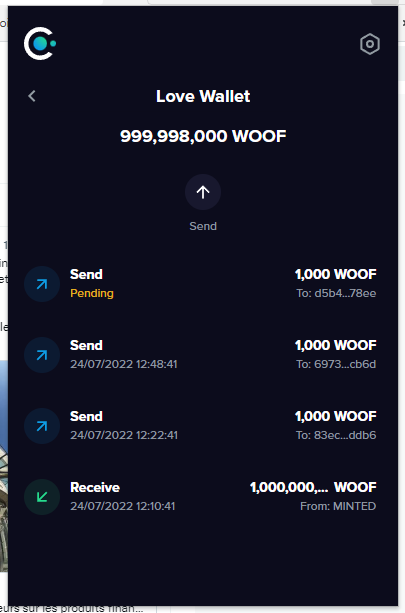
A noter : en cliquant sur une transaction dans cet historique, la transaction correspondante présentée par l’interface de l’explorateur de blocs Tokenmint s’affiche dans le navigateur.
Pour la réception, c’est l’émetteur qui devra reproduire cette procédure. Il suffit de lui fournir notre adresse. Une fois la transaction validée l’envoi de token apparaît dans Cobalt ainsi que le nouveau token et son solde associé. Ici une réception de token $ZCAT en date du 17 juillet :
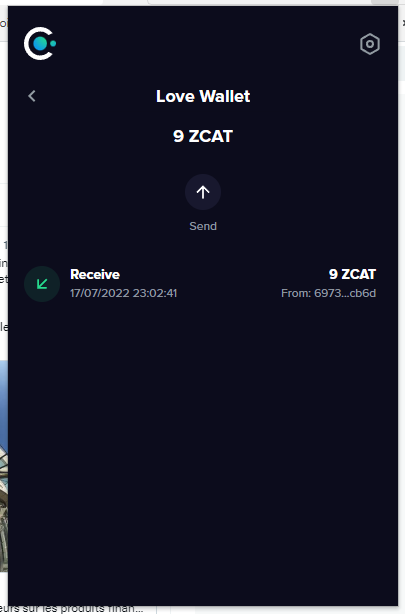
Liens
- Le guide de l’utilisateur de la plateforme tokenmint, en français
- La page de l’extension Cobalt dans le magasin Chrome
- Le générateur de tokens Tokenmint
- L’explorateur de blocs Tokenmint
- Horizen Early Adopter Program : https://heap.horizen.io/
- Le Blog Horizen : https://blog.horizen.io/
- D’autres articles sur Horizen sur le blog